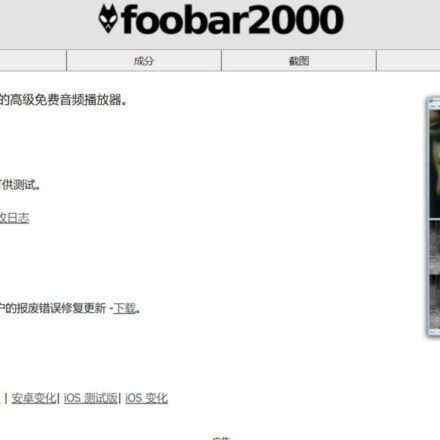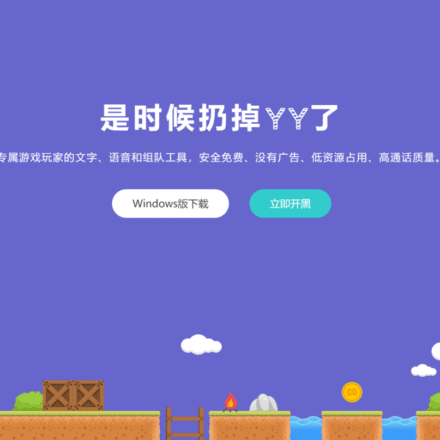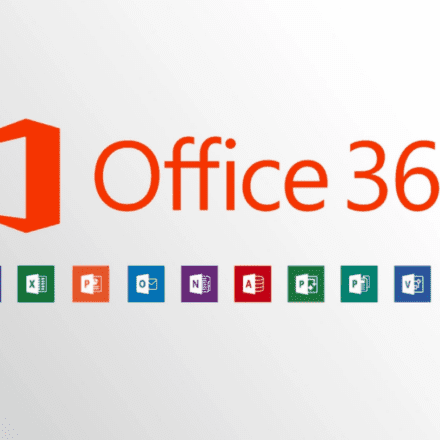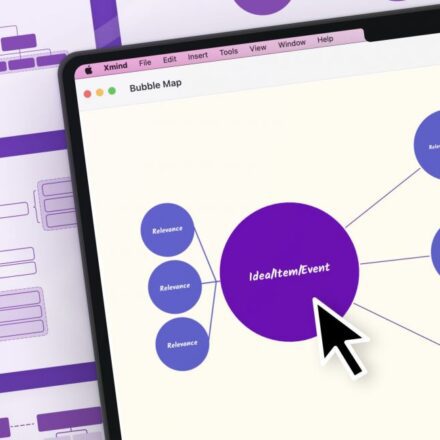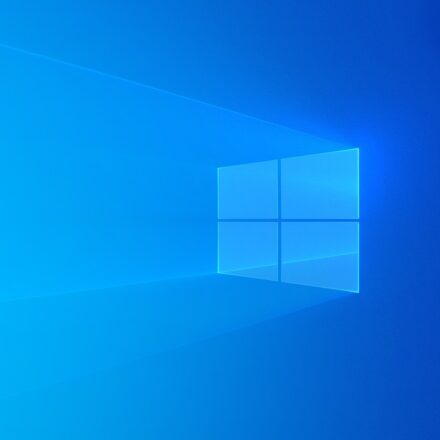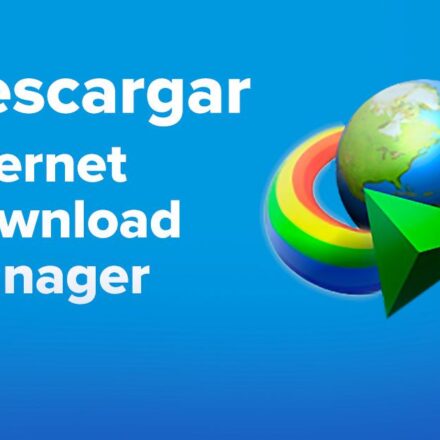精品軟體與實用教程
今天把VM軟體更新到了最新版本15.5.1PRO,測試安裝Windows10作業系統.接下來讓我們一步一步安裝虛擬機吧!
開啟VM軟體,點選建立新的虛擬機器。

不要使用典型安裝,選擇典型安裝後虛擬機器有可能會黑屏,選擇自訂(進階)安裝進入選擇虛擬機器硬體安裝相容性介面。預設下一步。

選擇虛擬機器硬體相容性,硬體相容性這裡選擇ESCi6.5.預設的Workstation15.x這個選擇後會安裝黑屏,可能是硬體不相容。

安裝客戶作業系統介面,選擇使用安裝程式光碟映像檔(iso)進行安裝,首先要下載官方windows10企業版本。點這裡取得win10企業版以及序號KEY
瀏覽選擇iso的位置,家庭版會有提示已偵測到windows10 X64系統,企業版合集會提示無法偵測光碟映像中的作業系統。直接點擊下一步。

選擇客戶機作業系統,這裡選擇版本windows10 X64。下一步:

命名虛擬機,您希望該虛擬機使用什麼名稱?這一步名稱可以默認,也可以自訂,最重要的是虛擬機器的安裝位置,預設的是C盤,這裡我們給它改一個盤符。在G盤下新建一個win10-vm目錄。下一步:

預設的選擇UEFI下一步:

處理器配置,這裡不要設定太高,設定高了會影響真實機器的效能。下一步:

虛擬機器記憶體設置,這個根據本機記憶體來設置,一般不要超過本機記憶體的50%,例如64G的內存,分給虛擬機8G就可以了。系統上可能還有其它虛擬機器的存在,這個在後期也是可以隨意更改的,這裡先預設選擇8G。下一步:

網路類型,這個選項預設是使用網路位址轉換(NAT),使用預設選項,下一步:

選擇i/o控制器類型,預設LSI logic SAS選項,下一步:

選擇磁碟類型,預設選擇SCSI(建議),不需要更改,下一步

選擇磁碟,建立新虛擬磁碟,指定磁碟容量,磁碟大小為多少?系統預設60G,不夠的話可以加大,當然不要大過你的實體硬碟大小。預設將虛擬硬碟拆分成多個文件,這裡可以選擇虛擬機器文件是一個文件,還是多個文件。

指定磁碟文件,您要在何處儲存磁碟文件?選擇之前建立好的G碟的win10-vm目錄儲存磁碟檔。

已經準備好創建虛擬機,在這裡可以自訂硬件,可以改一下內存的大小,調整完內存大小,可啟用CPU的虛擬化功能後,點擊完成就可以創建虛擬機了

虛擬機建立完畢後,點選開啟此虛擬機

要將輸入定向到該虛擬機,請在虛擬機內部單擊或按Ctrl+G,滑鼠點擊安裝介面就可以控制虛擬機了。

以下開始安裝Windows10企業版,選擇安裝全新的作業系統,500G的虛擬機,主硬碟區分200G用來安裝一些常用軟體測試。設定好分割區後進行安裝。




到這裡WINDOWS10就安裝好了,用VM安裝win10虛擬機器還是很方便快速的,虛擬機器的安全性還是不錯的!建立一個螢幕快照,即便日後系統出了故障也可以輕鬆的一鍵恢復!